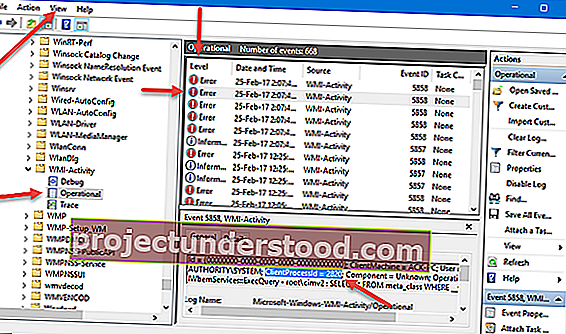Zaman zaman, WMI Sağlayıcı Ana Bilgisayar işleminizin Windows 10/8/7 bilgisayarınızda sürekli olarak önemli bir CPU parçasını kullandığını görebilirsiniz. Bazen, özellikle medya uygulamaları kullanımdayken, işlemin CPU gücünün% 50'sinden fazlasını kullandığına dair raporlar olmuştur. Bu yazıda, WMI Sağlayıcısı Ana Bilgisayar Yüksek CPU Kullanımı sorununun nasıl giderileceğini göreceğiz. Ancak, sorun giderme yollarından bahsetmeden önce, WMI Sağlayıcı Ana Bilgisayarının ne olduğuna hızlıca bir göz atalım.
WMI Sağlayıcı Ana Bilgisayarı nedir
Servis WMI Sağlayıcı Ana Bilgisayarı ( WmiPrvSE.exe ), Windows Yönetim Araçları Sağlayıcı Hizmeti'nin kısaltmasıdır . Bu önemli bir hizmettir ve uygulamaları bu süreç olmadan yönetmek zor olacaktır. Durdurulursa, sistemin birçok işlevi işe yaramaz hale gelecektir. Ayrıca, kullanıcılar çeşitli hatalar için bildirim bile alamayabilir.
WmiPrvSE.exe bir virüs mü
Yasal WmiPrvSE.exe veya Windows Yönetim Araçları Sağlayıcısı Hizmeti işlemi Windows / System3 2 klasöründe bulunur, ancak kötü amaçlı yazılımlar bu adı kullanarak kendilerini gizleyebilir ve kendilerini herhangi bir klasöre yerleştirebilir. Bu nedenle, bu olasılığı izole etmek için dosyanın Özelliklerini kontrol edin ve antivirüsünüzle tarayın.
WMI Sağlayıcı Ana Bilgisayarı Yüksek CPU Kullanımı
Şimdi bu yazının konusuna geri dönersek, yüksek CPU kullandığını görürseniz, services.msc'yi çalıştırın ve " Windows Yönetim Araçları " Hizmetini yeniden başlatın ve bunun size yardımcı olup olmadığına bakın. Yardımcı olmazsa, şu önerileri deneyin:
- Sistem Bakım Sorun Gidericisini Çalıştırın
- Sistem Performansı Sorun Gidericisini Çalıştırın
- Temiz Önyükleme Durumunda Sorun Giderme
- Olay Görüntüleyici günlüklerini kontrol edin.
1] Sistem Bakım Sorun Gidericisini Çalıştırın
Sistem Bakım Sorun Gidericisini çalıştırın. Sistem Bakım Sorun Gidericisini çalıştırmak için . Çalıştır'ı açın, aşağıdakileri yazın ve Enter tuşuna basın:
msdt.exe -id MaintenanceDiagnostic
Yardımcı olur mu?
2] Sistem Performansı Sorun Gidericisini Çalıştırın
Ardından, Sistem Performansı Sorun Gidericisini çalıştırın . Bunu yapmak için, yükseltilmiş bir Komut İstemi açın, aşağıdakileri yazın ve Performans Sorun Gidericisini çalıştırmak için Enter tuşuna basın.
msdt.exe / id PerformanceDiagnostic
Bu sorun giderici, kullanıcının işletim sistemi hızını ve performansını iyileştirmek için ayarları düzenlemesine yardımcı olur.
3] Temiz Önyükleme Durumunda Sorun Giderme
Sistemi ağ ile Güvenli Modda başlatın. Sistem Güvenli Modda düzgün çalışıyorsa, Temiz Önyükleme yapmanız gerekebilir. Windows 10'u Güvenli Modda başlatmak için farklı bir prosedür izlemeniz gerekir. Oraya vardığınızda, sistemi 'Ağ ile Güvenli modda' başlatma seçeneğini seçin.
Bu nedenle, Temiz Önyükleme Durumuna önyükleyin ve ardından sorun teşkil eden işlemi manuel olarak deneyin ve sorun giderin, tanımlayın ve izole edin. İşiniz bittiğinde, sistemi normal şekilde başlayacak şekilde ayarlayın.
4] Olay Görüntüleyici günlüklerini kontrol edin
İdeal olarak, bu adımlar WMI Sağlayıcı Ana Bilgisayarı nedeniyle yüksek CPU kullanımı sorununu çözmelidir. Bununla birlikte, sorunun çözülmeden kalması durumunda, sorun teşkil eden süreci belirlemek için, Olay Görüntüleyiciyi de kullanabilir ve ardından hataları tanımlamak için kullanabilirsiniz.
Win + X menüsünü tıklayın ve Olay Görüntüleyici'yi seçin . Görünüm menüsünü tıklayın ve Analitik ve Hata Ayıklama Günlüklerini Göster'i seçin . Ardından Uygulamalar ve Hizmet Günlükleri> Microsoft> Windows> WMI Etkinliği altında, WMI için İşlem günlüğünü bulun. Burada olası hataları arayın ve ClientProcessID'yi not edin.
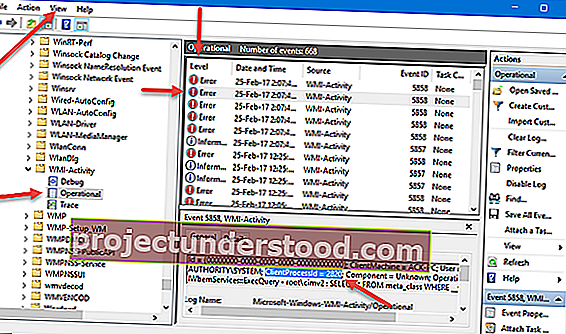
Şimdi Görev Yöneticisi> Hizmetler sekmesini açın ve işlemleri PID'ye göre düzenlemek için PID'ye tıklayın.

Eşleşen işlem kimliğine sahip işlemi, altında bulun. Bu, WMI'nin aşırı CPU kullanmasına neden olan işlemdir.
Daha fazla yardıma ihtiyacınız varsa, Technet ile ilgili olarak WMI bileşenlerinde yüksek CPU kullanımıyla ilgili sorunları gidermeye ilişkin gelişmiş bir makale var.
Yüksek kaynakları kullanan süreçlerle ilgili gönderiler:
- OneDrive yüksek CPU kullanım sorunu
- Ntoskrnl.exe yüksek CPU ve Disk kullanımı
- Svchost yüksek Disk kullanımı
- Masaüstü Pencere Yöneticisi dwm.exe yüksek CPU tüketiyor
- Wuauserv yüksek CPU kullanımı
- Windows Modülleri Yükleyici Çalışanı Yüksek CPU ve Disk Kullanımı
- Yüksek CPU kullanan Windows Driver Foundation
- Windows Kabuk Deneyimi Ana Bilgisayarı yüksek CPU kullanır.